Webový prohlížeč Opera je snadno použitelný, rychlejší a chytřejší nástroj pro prohlížení. Upřednostňuje soukromí uživatelů; proto nabízí mnoho vestavěných funkcí, které uspokojí soukromí a bezpečnost. Webový prohlížeč Opera lze použít k chatování s přáteli pomocí integrovaných sociálních aplikací. Uživatelé se také mohou připojit k dalším zařízením a sdílet dokumenty pomocí webového prohlížeče Opera.
V tomto zápisu předvedeme instalaci webového prohlížeče Opera na Ubuntu 22.04 :
- pomocí Terminálu
- pomocí GUI
Začněme!
Metoda 1:Instalace webového prohlížeče Opera na Ubuntu 22.04 pomocí terminálu
Chcete-li nainstalovat prohlížeč Opera Web Browser pomocí terminálu, postupujte podle uvedených pokynů.
Krok 1:Stáhněte si soubor deb
Nejprve přejděte na níže uvedený odkaz. Tato akce automaticky stáhne nejnovější Webový prohlížeč Opera instalační soubor:
https://download.opera.com/download/get/?partner=www&opsys=Linux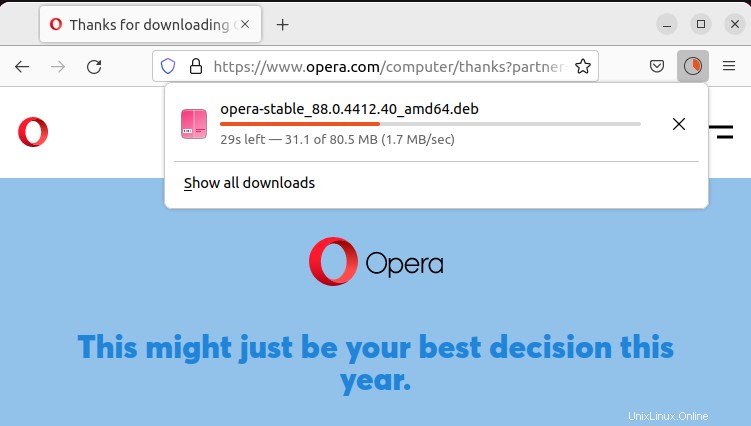
Jak vidíte, soubor se stáhne a uloží do složky „Stažené soubory ” adresář:
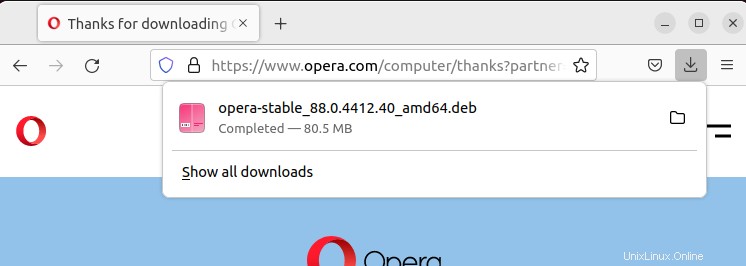
Krok 2:Přesuňte se do adresáře stažených souborů
Pomocí „cd “, přejděte do adresáře Downloads a poté použijte „ls ” pro zobrazení seznamu souborů:
$ cd Downloads
$ ls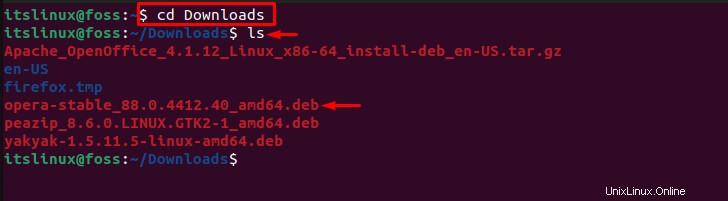
Krok 3:Nainstalujte webový prohlížeč Opera
V dalším kroku nainstalujte Webový prohlížeč Opera pomocí níže uvedeného příkazu:
$ sudo dpkg -i opera-stable_88.0.4412.40_amd64.deb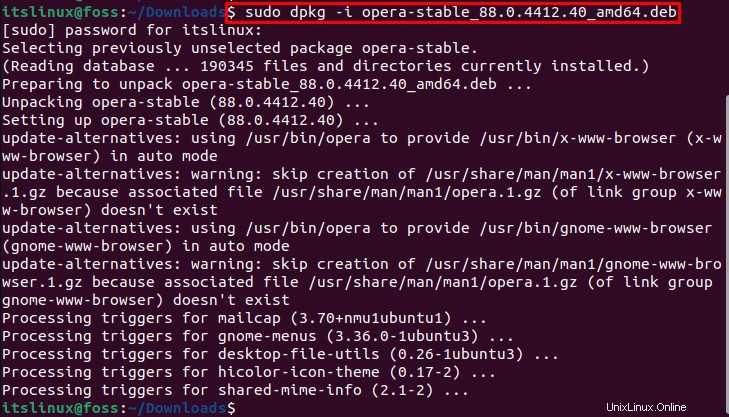
Během instalace se zobrazí „Konfigurace balíčku Na obrazovce se objeví okno “. Klikněte na „Ano ” pro posun vpřed:
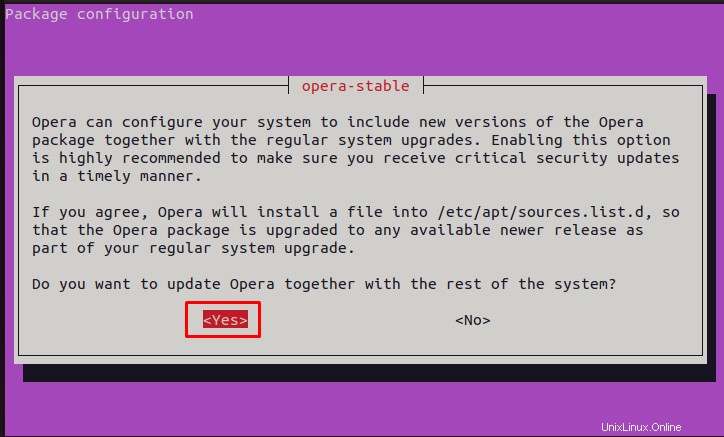
Pojďme se podívat na metodu GUI pro instalaci Webového prohlížeče Opera .
Metoda 2:Instalace Opery na Ubuntu 22.04 pomocí GUI
Při instalaci Opery pomocí GUI na Ubuntu postupujte podle níže uvedených pokynů.
Krok 1:Otevřete Centrum softwaru Ubuntu
Nejprve otevřete „Aktivity “ a vyhledejte „Ubuntu Software ” pro otevření:
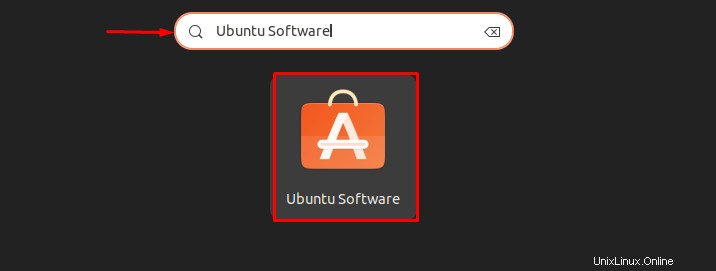
Krok 2:Vyhledejte webový prohlížeč Opera
Vyhledejte „Opera ” ve vyhledávací liště a ze zobrazených výsledků vyberte zvýrazněné stabilní vydání Opery, jak je uvedeno níže. Uživatelé si také mohou nainstalovat Operu „Beta “ a „Vývoj ” verze podle potřeby:
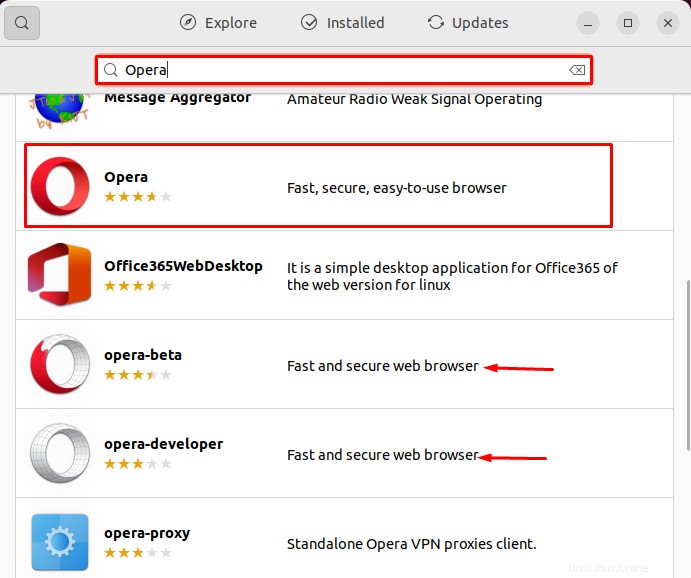
Krok 3:Nainstalujte webový prohlížeč Opera
Klikněte na „Instalovat ” pro zahájení instalace webového prohlížeče Opera na vašem systému Ubuntu 22.04:
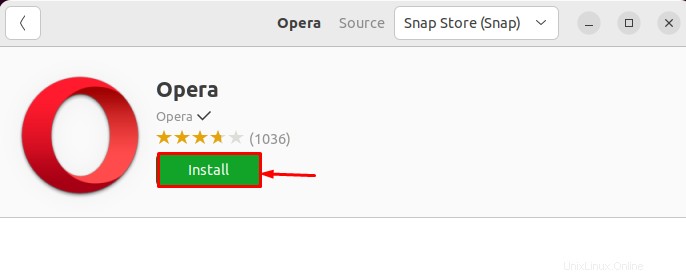
Krok 4:Zadejte přihlašovací údaje pro heslo
Během instalace „Vyžadováno ověření “ objeví se průvodce, zadejte přihlašovací údaje hesla a klikněte na „Authenticate tlačítko “:
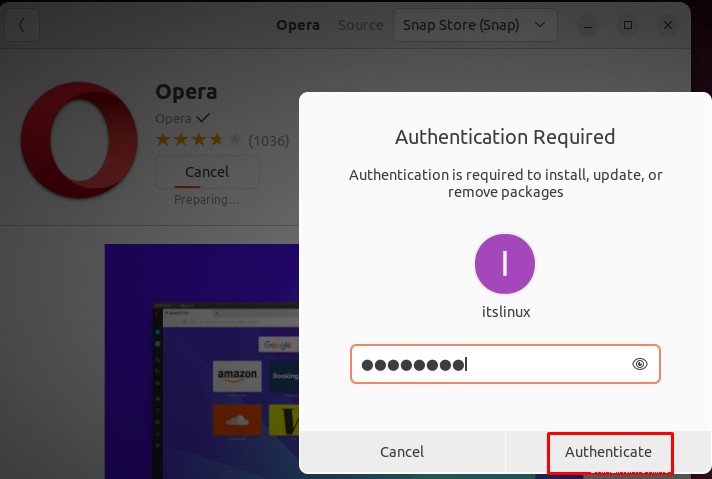
Jak můžete vidět, Opera jsme úspěšně nainstalovali:
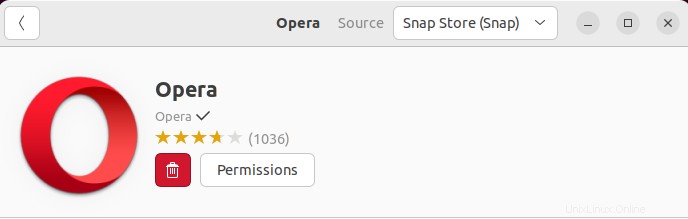
Pojďme k postupu pro jeho spuštění.
Jak spustit Operu na Ubuntu 22.04
Chcete-li spustit Webový prohlížeč Opera na Ubuntu 22.04 vyhledejte „Opera “ v části „Aktivity ” a otevřete ji ze zobrazených výsledků:
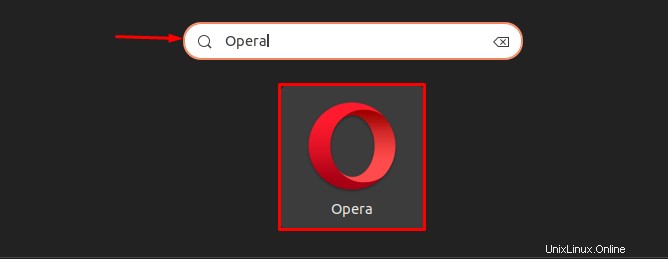
Jak je uvedeno níže, webový prohlížeč Opera je úspěšně spuštěn na Ubuntu 22.04:
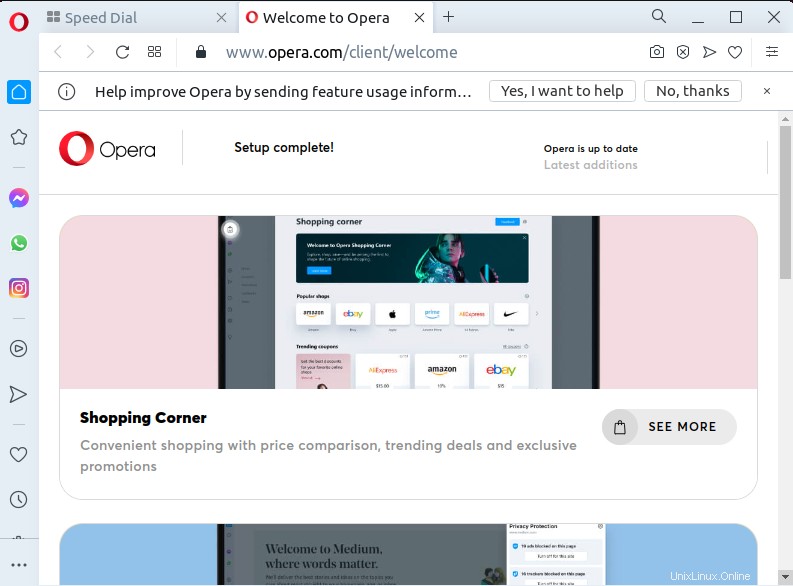
S Webovým prohlížečem Opera jsme skončili instalace a její použití. Nyní se podívejte na postup odinstalace.
Jak odinstalovat Operu z Ubuntu 22.04
Z Ubuntu 22.04 odinstalujte Webový prohlížeč Opera , spusťte uvedený příkaz v terminálu:
$ sudo dpkg --remove opera-stable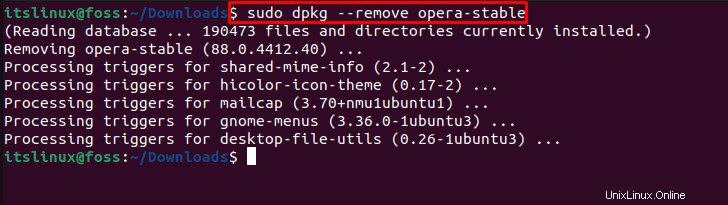
Účinně jsme předvedli všechny potřebné kroky k instalaci, spuštění a odinstalaci Webového prohlížeče Opera na Ubuntu 22.04.
Závěr
Chcete-li nainstalovat webový prohlížeč Opera na Ubuntu 22.04, použijte terminál nebo GUI. V prvním přístupu si stáhněte soubor „deb“ zoficiální stránky Opery a nainstalujte jej pomocí „$ sudo dpkg -i opera-stable_88.0.4412.40_amd64.deb “ na terminálu. Webový prohlížeč Opera lze nainstalovat přímo ze softwarového centra Ubuntu pomocí metody GUI. Kompletně jsme vypracovali všechny základní kroky k instalaci, spuštění a odinstalaci webového prohlížeče Opera na Ubuntu 22.04.